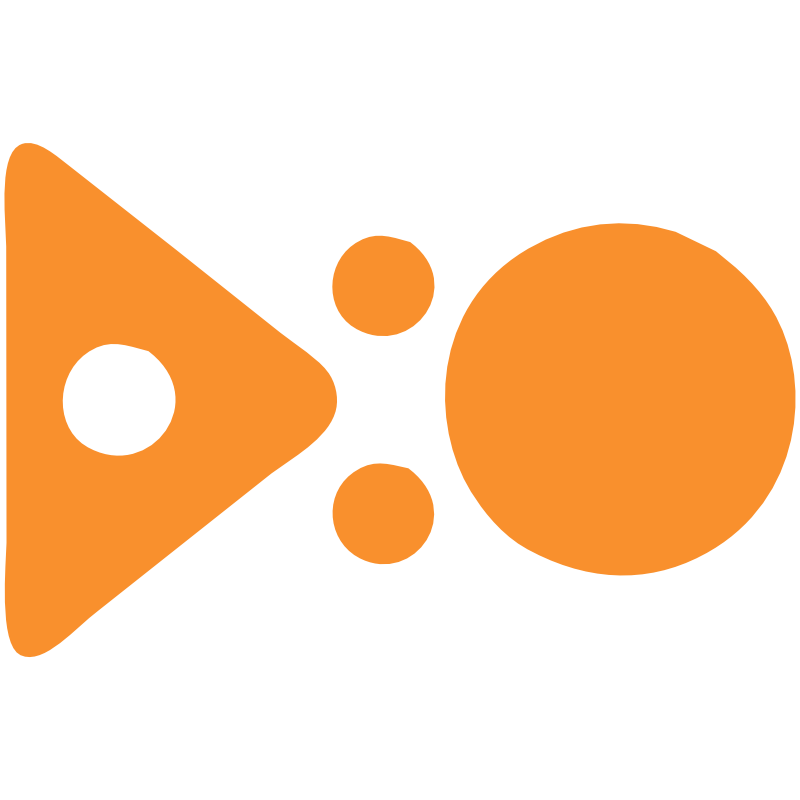Télécharger et installer WordPress gratuitement : guide complet pour débutants

WordPress est sans aucun doute l’un des systèmes de gestion de contenu (CMS) les plus populaires au monde. Facile à utiliser, flexible et riche en fonctionnalités, il alimente des millions de sites web, des blogs personnels aux sites d’entreprises de premier plan. Mais savez-vous que vous pouvez télécharger WordPress gratuitement ? En effet, en tant que logiciel open-source, WordPress est librement accessible à tous, donnant à chacun la possibilité de créer un site web professionnel sans coût initial.
Dans cet article, nous allons vous guider à travers le processus de téléchargement et d’installation de WordPress. Nous explorerons également les différences entre WordPress.org et WordPress.com, et vous aiderons à comprendre pourquoi WordPress est le choix privilégié pour tant de créateurs de sites web à travers le monde. Que vous soyez un débutant en matière de création de sites web ou un professionnel chevronné, ce guide vous fournira les informations dont vous avez besoin pour commencer avec WordPress.
Qu’est-ce que WordPress ?
WordPress est un système de gestion de contenu (CMS) open-source qui vous permet de créer et de gérer un site web sans avoir besoin de connaître le codage. Il est devenu l’un des CMS les plus populaires au monde, alimentant plus de 40% de tous les sites web sur Internet. Sa popularité est largement due à sa flexibilité et à sa facilité d’utilisation.
Avec WordPress, vous pouvez créer une variété de sites web, des blogs personnels aux boutiques en ligne, en passant par les sites d’information, les portfolios, et bien plus encore. Il offre des milliers de thèmes et de plugins qui vous permettent de personnaliser l’apparence de votre site web et d’ajouter des fonctionnalités supplémentaires selon vos besoins.
Choisir WordPress pour votre site web signifie rejoindre une vaste communauté de développeurs et d’utilisateurs. Cette communauté active contribue à constamment améliorer le logiciel, et offre une énorme quantité de ressources en ligne pour vous aider à résoudre les problèmes et à apprendre à utiliser le CMS de manière plus efficace.
Dans la suite de cet article, nous allons nous concentrer sur WordPress.org, la version open-source et auto-hébergée de WordPress que vous pouvez télécharger et installer sur votre propre serveur. C’est cette version de WordPress qui offre le plus de flexibilité et de contrôle sur votre site web.
WordPress.org vs WordPress.com
Avant de vous lancer dans le téléchargement et l’installation de WordPress, il est important de comprendre la différence entre WordPress.org et WordPress.com.
WordPress.org est la plateforme que nous avons décrite jusqu’à présent. C’est une version open-source de WordPress que vous pouvez télécharger gratuitement et installer sur votre propre serveur d’hébergement. Elle vous donne un contrôle total sur votre site web, vous permettant de personnaliser entièrement son design, d’ajouter n’importe quel plugin ou thème, et même de modifier le code source si nécessaire. C’est la version la plus flexible de WordPress et elle est idéale si vous voulez un contrôle complet sur votre site web.
D’autre part, WordPress.com est une plateforme d’hébergement de blogs gérée qui utilise également le logiciel WordPress. Avec WordPress.com, vous n’avez pas besoin de télécharger ou d’installer quoi que ce soit ; vous pouvez simplement vous inscrire, choisir un thème, et commencer à publier. Cependant, cette simplicité a un prix. WordPress.com est plus limité en termes de personnalisation et de fonctionnalités. Par exemple, vous ne pouvez pas installer vos propres plugins ou thèmes, et vous devez payer pour des options avancées comme l’utilisation de votre propre nom de domaine.
En résumé, si vous voulez un contrôle total sur votre site et l’accès à toutes les fonctionnalités et extensions de WordPress, alors WordPress.org est le choix idéal pour vous. Dans la section suivante, nous vous guiderons à travers le processus de téléchargement de WordPress.org.
Comment télécharger WordPress gratuitement ?
🚨 Télécharger WordPress est un processus assez simple et direct. Voici un guide étape par étape sur la façon de le faire :
Étape 1 : Accédez au site officiel de WordPress
Rendez-vous sur WordPress.org. C’est le site officiel où vous pouvez télécharger la dernière version de WordPress gratuitement.
Étape 2 : Téléchargez WordPress
Sur la page d’accueil, vous verrez un bouton qui dit « Get WordPress ». Cliquez sur ce bouton. Vous serez redirigé vers une page de téléchargement où vous verrez un autre bouton disant « Download WordPress [version] ». Cliquez sur ce bouton pour commencer le téléchargement. Le logiciel WordPress sera téléchargé sous forme de fichier .zip.
Étape 3 : Enregistrez le fichier .zip sur votre ordinateur
Une fois que vous avez cliqué sur le bouton de téléchargement, une fenêtre s’ouvrira vous demandant où vous voulez enregistrer le fichier. Choisissez l’emplacement qui vous convient le mieux sur votre ordinateur et cliquez sur « Enregistrer ».
Félicitations ! Vous avez maintenant téléchargé WordPress gratuitement. La prochaine étape est d’installer WordPress sur votre serveur d’hébergement, ce que nous aborderons dans la section suivante.
Comment installer WordPress ?
Une fois que vous avez téléchargé WordPress, la prochaine étape consiste à l’installer sur votre serveur d’hébergement. Voici comment procéder :
Téléchargez un client FTP
Un client FTP (File Transfer Protocol) vous permet de transférer des fichiers entre votre ordinateur et votre serveur d’hébergement. Il existe de nombreux clients FTP gratuits disponibles, comme FileZilla, Cyberduck, et WinSCP.
Connectez-vous à votre serveur d’hébergement
Ouvrez votre client FTP et utilisez les informations d’hébergement fournies par votre hébergeur pour vous connecter à votre serveur.
Transférez les fichiers WordPress sur votre serveur
Décompressez le fichier .zip de WordPress que vous avez téléchargé précédemment. Vous devriez maintenant avoir un dossier appelé « wordpress » avec tous les fichiers du logiciel à l’intérieur. Transférez ce dossier sur votre serveur en utilisant votre client FTP.
Créez une base de données pour WordPress
Connectez-vous au panneau de contrôle de votre hébergement (manager, cPanel …) et recherchez l’option pour créer une nouvelle base de données MySQL. Notez le nom de la base de données, l’identifiant et le mot de passe, car vous en aurez besoin pour l’installation de WordPress.
Lancez l’installation de WordPress
Dans votre navigateur web, entrez l’adresse de votre site web. Vous devriez voir une page d’accueil de WordPress vous invitant à commencer l’installation. Suivez les instructions à l’écran, en entrant les informations de votre base de données lorsque vous y êtes invité.
Et voilà, c’est installé sur votre serveur d’hébergement WordPress et vous pouvez commencer à créer votre site web. La prochaine section vous donnera quelques conseils sur la configuration initiale de WordPress.
Il est tout à fait possible que vous vous sentiez dépassé par toutes ces étapes d’installation et de configuration de WordPress. C’est normal, surtout si vous débutez dans le monde du web. N’oubliez pas que vous n’êtes pas obligé de faire tout cela par vous-même.
Chez WP Assistance, nous sommes experts en WordPress et nous sommes là pour vous aider. Nous pouvons prendre en charge l’installation de WordPress pour vous, vous assurant que tout est correctement configuré dès le départ. De cette façon, vous pouvez vous concentrer sur ce qui est vraiment important : la création de contenu fantastique pour votre site.
N’hésitez pas à nous contacter si vous avez besoin d’aide pour installer WordPress ou si vous avez d’autres questions sur la création de votre site web. Nous serions ravis de vous aider à réaliser votre vision. Alors, pourquoi ne pas nous laisser faire le travail technique pendant que vous vous concentrez sur la croissance de votre entreprise ou de votre blog ? Cliquez ici pour en savoir plus sur nos services d’assistance WordPress.
Configuration initiale de WordPress
Maintenant que vous avez installé WordPress, il est temps de le configurer pour qu’il fonctionne exactement comme vous le souhaitez. Voici les étapes clés de la configuration initiale de WordPress :
Choisir mon thème WordPress
La première chose que vous voudrez faire est de choisir un thème pour votre site. Les thèmes contrôlent l’apparence de votre site, y compris la mise en page, les couleurs et les typographies. WordPress vient avec quelques thèmes par défaut, mais vous pouvez également en télécharger d’autres à partir du répertoire de thèmes de WordPress, ou acheter des thèmes premium de développeurs tiers.
Installez les plugins WordPress
Les plugins sont des extensions qui ajoutent des fonctionnalités supplémentaires à votre site WordPress. Il existe des plugins pour à peu près tout, des formulaires de contact aux outils de référencement, en passant par les boutiques en ligne. Comme pour les thèmes, vous pouvez trouver des plugins gratuits et premium à installer sur votre site.
Au besoin, nous proposons aussi un service de création de plugin WordPress et de développement WordPress sur mesure.
Configurez vos paramètres
Ensuite, vous voudrez passer en revue les différents paramètres de WordPress pour vous assurer qu’ils sont correctement configurés. Cela inclut les paramètres de lecture et d’écriture, les permaliens, la discussion, et bien d’autres. Prenez le temps de passer en revue chaque section pour comprendre ce qu’elle fait et comment elle peut affecter votre site.
Créez votre contenu
Enfin, il est temps de commencer à créer du contenu pour votre site. Vous pouvez commencer par créer quelques pages essentielles, comme une page d’accueil, une page « À propos », et une page de contact. Ensuite, vous pouvez commencer à rédiger des articles pour votre blog.
N’oubliez pas, la configuration initiale de votre site est seulement le début. À mesure que votre site grandit, vous voudrez probablement ajouter plus de fonctionnalités, changer de thème, ou ajuster vos paramètres. C’est l’une des choses qui fait la beauté de WordPress : il est incroyablement flexible et peut évoluer avec vous à mesure que vos besoins changent.
Conseils pour débuter avec WordPress
Démarrer avec WordPress peut sembler intimidant au début, mais ne vous inquiétez pas, nous sommes là pour vous aider. Voici quelques conseils pour vous aider à bien débuter avec WordPress.
Apprenez les bases
Avant de plonger dans la personnalisation de votre site, prenez le temps d’apprendre les bases de WordPress. Familiarisez-vous avec le tableau de bord, apprenez comment ajouter des articles et des pages, comment installer des thèmes et des plugins, et comment modifier les paramètres de base. Il existe de nombreux tutoriels et guides en ligne gratuits qui peuvent vous aider à comprendre les bases.
Commencez simple
Il peut être tentant d’installer tous les plugins intéressants que vous trouvez et de choisir un thème avec des tonnes de fonctionnalités. Cependant, il est généralement préférable de commencer simplement. Choisissez un thème simple et n’installez que les plugins dont vous avez vraiment besoin. Au fur et à mesure que vous vous familiarisez avec WordPress, vous pouvez commencer à ajouter plus de fonctionnalités.
Planifiez votre contenu
Avant de commencer à rédiger du contenu, prenez le temps de planifier. Quel type de contenu voulez-vous publier ? Quelle sera la structure de votre site ? Avoir un plan en place vous aidera à créer un site cohérent et bien organisé.
Soyez patient et persévérant
Apprendre à utiliser WordPress prend du temps. Ne vous découragez pas si vous ne comprenez pas tout de suite. Continuez à expérimenter, à apprendre et à améliorer vos compétences. Avec le temps, vous deviendrez de plus en plus à l’aise avec la plateforme.
Ne pas hésiter à demander de l’aide
La communauté WordPress est incroyablement vaste et serviable. Si vous rencontrez des problèmes ou si vous avez des questions, n’hésitez pas à chercher de l’aide. Il existe de nombreux forums, blogs, et ressources en ligne dédiés à WordPress. Et bien sûr, chez WP Assistance, nous sommes toujours là pour vous aider et vous dépanner.
N’oubliez pas, le plus important est de vous amuser et d’être créatif. WordPress est un outil puissant qui vous permet de partager vos idées et votre passion avec le monde. Alors profitez de l’aventure !
Conseils pour maintenir et optimiser votre site WordPress
Maintenant que votre site WordPress est opérationnel, il est important de le maintenir et de l’optimiser pour assurer son bon fonctionnement et améliorer son classement dans les moteurs de recherche. Voici quelques conseils :
Mises à jour régulières
WordPress est régulièrement mis à jour pour inclure de nouvelles fonctionnalités, des corrections de bugs et des mises à jour de sécurité. Il en va de même pour les thèmes et les plugins. Assurez-vous de toujours utiliser la dernière version de WordPress, de vos thèmes et de vos plugins pour garantir la sécurité et le bon fonctionnement de votre site.
Sauvegardes
Réalisez régulièrement des sauvegardes de votre site WordPress. Cela signifie que si quelque chose tourne mal, vous pouvez restaurer votre site à un état précédent. De nombreux hébergeurs proposent des sauvegardes automatiques, mais il existe aussi des plugins qui peuvent vous aider à le faire.
Sécurité
Protégez votre site contre les attaques en utilisant un plugin de sécurité, en gardant tout à jour et en utilisant des mots de passe forts. De plus, envisagez d’utiliser un certificat SSL pour sécuriser les communications entre votre site et vos visiteurs.
Optimisation pour les moteurs de recherche (SEO)
Optimisez votre site pour les moteurs de recherche en utilisant un plugin SEO, en créant du contenu de qualité et en respectant les meilleures pratiques de SEO.
Performance
Assurez-vous que votre site se charge rapidement en optimisant vos images, en utilisant un plugin de mise en cache et en choisissant un hébergeur de qualité.
WP Assistance est toujours à votre disposition pour vous aider avec tous ces aspects de la maintenance et de l’optimisation de votre site WordPress. N’hésitez pas à nous contacter pour tout besoin. Nous sommes là pour vous aider à réussir avec WordPress !
Expert WordPress
L’univers de WordPress peut sembler complexe lorsque l’on débute, mais avec un peu de patience, de curiosité et les bons outils, vous serez en mesure de créer un site web qui répond à vos besoins et reflète votre personnalité ou celle de votre entreprise. N’oubliez pas, télécharger WordPress est gratuit et l’installer n’est que le début de votre voyage.
L’important est de toujours continuer à apprendre et à expérimenter. La communauté WordPress est là pour vous soutenir, et il existe une multitude de ressources en ligne pour vous aider. Et bien sûr, si vous avez besoin d’aide ou si vous préférez consacrer votre temps à autre chose, WP Assistance est toujours là pour vous. Nous pouvons nous occuper de l’installation et de la maintenance de votre site WordPress, vous laissant ainsi le temps de vous concentrer sur ce que vous faites le mieux.
Nous espérons que cet article vous a été utile et qu’il vous a donné une meilleure idée de comment télécharger WordPress gratuitement et l’installer sur votre serveur. N’hésitez pas à partager cet article, ou à nous contacter si vous avez des questions ou besoin d’aide. Bonne chance dans votre aventure WordPress !
- Assistance WordPress
- Quelle est la différence entre WordPress.com et WordPress.org ?
- Qui est Thierry Pigot, fondateur de WP Assistance ?
- Support WordPress, l’assistance de nos experts en toutes circonstances !
- Suppression du fichier .maintenance : rétablir votre site WordPress après une mise à jour qui plante
- 20 bugs les plus courants dans WordPress
- Comment demander de l’aide et obtenir de l’assistance pour résoudre un problème sur mon site WordPress ?
- Comment désactiver un plugin qui fait buguer WordPress ?
- Comment réparer une base de données corrompue sur mon site internet WordPress ?
Vous souhaitez travailler avec notre agence ?